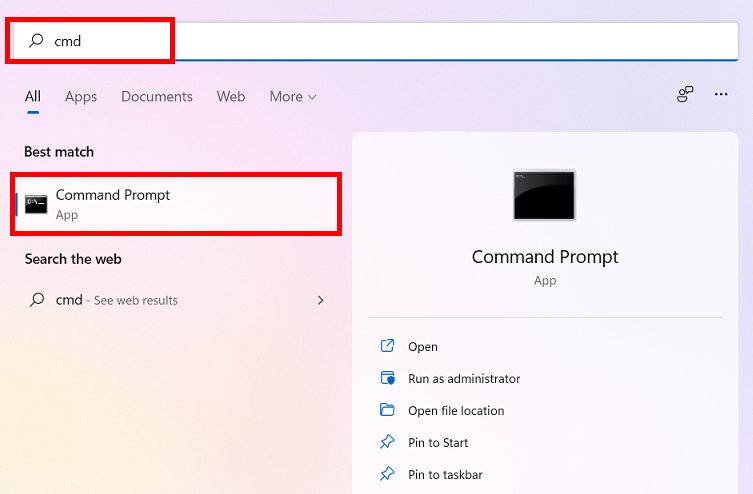Se hai un PC Windows lento o il tuo hard disk è sempre pieno di file, potresti essere sommerso da un diluvio di file CAB. Non si tratta di un componente pericoloso per il sistema, ma i file CAB di Windows occupano spazio e, di conseguenza, rallentano il computer.
Oggi spiegherò cos'è un file CAB, perché ne hai bisogno e come Windows elimina i file cab e libera spazio sull'hard disk per velocizzare il computer.
Parte 1: Informazioni sui file CAB di Windows
Parte 2: Come rimuovere i file CAB di Windows
- Metodo 1: Eliminare i file CAB dalla cartella temporanea di Windows
- Metodo 2: Rimuovere i file CAB di Windows tramite le impostazioni
- Metodo 3: Liberarsi dei file CAB di Windows utilizzando un file batch
- Metodo 4: Rimuovere i file CAB di Windows tramite riga di comando
Suggerimenti extra: Reimposta la tua password di Windows dimenticata con PassFab 4WinKey
Parole finali
Parte 1: Informazioni sui file CAB di Windows
1.1: Cosa sono i file CAB di Windows?
CAB, abbreviazione di Cabinet file, è un modo in cui Windows comprime i file di installazione, gli aggiornamenti e i dati di sistema all'interno di un archivio. La parte più utile di questo formato è che comprime grandi quantità di dati in file più piccoli e gestibili che sono più facili da trasferire e memorizzare. La maggior parte degli utenti li utilizza durante gli aggiornamenti del sistema o durante l'installazione di nuovi software.
1.2: I file CAB sono pericolosi?
I file CAB nella cartella Temp di Windows sono intrinsecamente sicuri e fanno parte delle operazioni di sistema che includono aggiornamenti e installazioni. Tuttavia, possono essere un problema perché tendono a rimanere dopo che i processi di aggiornamento o installazione sono terminati. Non rappresentano un rischio per la sicurezza, ma la loro accumulazione consumerà inutilmente grandi quantità di spazio su disco. Pertanto, è possibile eliminare i file CAB.
1.3: È possibile eliminare i file CAB di Windows?
I file CAB possono essere eliminati in modo sicuro, purché vengano eliminati da file che non si desidera conservare, come quelli nella cartella Temp di Windows. Questi file sono residuali e una volta completato il loro primo utilizzo non sono più necessari. Ma possono essere rimossi per liberare spazio e possibilmente far funzionare meglio il sistema. E ovviamente, non si può effettuare alcun processo CBS di registrazione di Windows fino a quando gli aggiornamenti del sistema e le installazioni di software non sono completamente terminati.
Parte 2: Come Rimuovere i File CAB di Windows
In Windows 7, 10 o Server 2008, i file CAB temporanei di Windows non necessari possono accumularsi nel tempo. Ecco alcuni metodi efficaci per rimuovere questi file:
Metodo 1: Elimina i File CAB dalla Cartella Temp di Windows
Questo processo manuale prevede di navigare nella cartella Temp e eliminare direttamente i file CAB in Windows Temp:
-
Per fare questo, premi semplicemente Win + E oppure digita Esplora file nella barra di ricerca.
-
Digita C:\Windows\Temp nella barra degli indirizzi e premi Invio. Ti porterà direttamente alla cartella dove vengono memorizzati i file temporanei.
-
I file con estensione .cab sono quelli che devi cercare. Questi sono i file presenti nel Cabinet che puoi eliminare.
Per selezionare più file, clicca su ciascun file CAB tenendo premuto il tasto Ctrl o premi Ctrl + A per selezionare tutti i file. Per eliminare definitivamente i file selezionati, fai clic con il pulsante destro del mouse sui file e seleziona Elimina o premi Shift + Canc.

Metodo 2: Rimuovere i File CAB di Windows tramite Impostazioni
Windows fornisce una funzione integrata per aiutare a gestire ed eliminare i file temporanei. Ecco come puoi rimuovere i file CAB di Windows in Windows 10:
-
Premi Win + I per aprire il menu Impostazioni.
-
Vai su Sistema e poi clicca su Archiviazione.
-
Attiva l'interruttore sotto Archiviazione per attivarlo, poi clicca su Configura Archiviazione temporanea o eseguila ora.
Seleziona la casella accanto a "Elimina i file temporanei che le mie app non stanno utilizzando". Puoi anche specificare con quale frequenza desideri svuotare il Cestino regolando il periodo di eliminazione.

Metodo 3: Sbarazzarsi dei File CAB di Windows Usando un File Batch
Per gli utenti che preferiscono un metodo impostare e dimenticare, creare un file batch per automatizzare l'eliminazione dei file CAB può essere molto utile. Ecco come puoi rimuovere i file CAB di Windows in Windows 7:
-
Aprite il Blocco note e digitate il seguente script:
@echo off
runas>nul
echo Removing archives Temp…
del /f C:WindowsTemp*.*
echo Fixing Windows!!!
del /f C:WindowsLogsCBS*.log
echo Done!
pause
-
Ora salvate lo script.

-
Salvare il file con estensione .bat, ad esempio DeleteCABFiles.bat, selezionando Tutti i file nel menu a discesa “Salva come tipo” e aggiungendo .bat alla fine del nome del file.

Fare clic con il pulsante destro del mouse sul file batch e selezionare Esegui come amministratore. Questo eseguirà lo script ed eliminerà automaticamente tutti i file CAB dalla cartella Temp.

Metodo 4: Rimuovere i file CAB di Windows con la riga di comando
Per coloro che si trovano a proprio agio con gli strumenti della riga di comando, il Prompt dei comandi offre un modo diretto ed efficace per gestire i file di sistema, compresa l'eliminazione dei file CAB.
-
Premere Win + R, digitare cmd e premere Invio. È anche possibile cercare “Prompt dei comandi” e fare clic su “Esegui come amministratore”.

-
Nella finestra del prompt dei comandi, digitate i seguenti comandi e premete Invio dopo ogni comando:
cd %temp%
dir
del *.cab Si tratta dei file CAB presenti in C:\Windows temp. Questo comando eliminerà tutti i file CAB dalla cartella Temp. Assicurarsi di voler procedere, poiché questa azione è irreversibile attraverso i normali processi di annullamento.
Suggerimenti Bonus: Ripristinare la password dimenticata di Windows con PassFab 4WinKey
Dimenticare la password di Windows può essere un'esperienza frustrante, soprattutto se si è bloccati da file o attività importanti. Fortunatamente, con PassFab 4WinKey, è possibile riottenere istantaneamente l'accesso al PC creando un'unità USB, CD o DVD per la reimpostazione della password. Questo strumento è sicuro, professionale e apprezzato da milioni di utenti in tutto il mondo. Diamo un'occhiata più da vicino alle caratteristiche che rendono PassFab 4WinKey la soluzione ideale per reimpostare la password di Windows.
Caratteristiche principali di PassFab 4WinKey
- Reimposta o rimuovi qualsiasi password di Windows in soli 5 minuti utilizzando una chiavetta USB, un CD o un DVD avviabile.
- Funziona con Windows 11, 10, 8.1, 8, 7, Vista, XP e Windows Server.
- Reimposta le password senza rischio di perdita di dati o danni ai tuoi file.
- Semplice da utilizzare, anche per gli utenti non tecnici: basta creare, avviare e reimpostare.
- Funziona con tutti i principali brand di desktop e laptop come HP, Acer, Dell e Lenovo.
- Con PassFab 4WinKey, puoi riacquistare l'accesso al tuo computer in modo rapido e sicuro.
*È necessario un cavo OTG
Conclusioni
Non dovrebbe essere stressante se Windows non riesce ad accedere a un disco rimovibile, ma a volte errori come “Accesso negato” possono essere una palla al piede. La buona notizia è che se si seguono le soluzioni indicate sopra, dal controllo delle connessioni alla riassegnazione delle lettere delle unità fino all'uso di strumenti potenti come CHKDSK, è sempre possibile risolvere il problema senza perdere i propri preziosi dati.
Se siete in difficoltà, ricordate di provare ogni soluzione con metodo e, prima di formattare l'unità, provate le altre soluzioni. Incrociando le dita, questi passaggi vi permetteranno di recuperare i vostri file in poco tempo.
PassFab 4WinKey è stato raccomandato da molti media, come macworld, makeuseof, appleinsider, ecc.